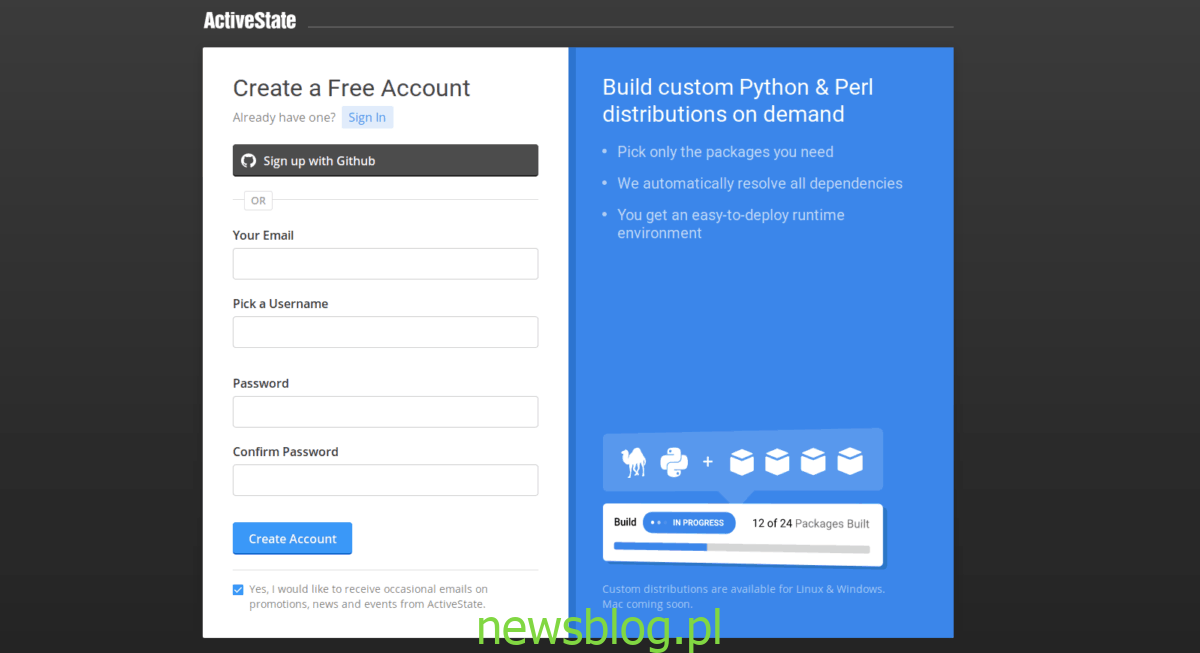Komodo Edit to darmowy edytor tekstowy dla systemów macOS, Linux i Windows. Jest używany do programowania i tworzenia stron internetowych i oferuje doskonałe funkcje, takie jak debugowanie, wbudowana kontrola wersji i wiele innych. W tym przewodniku pokażemy, jak zainstalować aplikację w systemie Linux.
Uwaga: nie używasz Linuksa? Pobierz Komodo Edit na Windows lub Mac, klikając ten link tutaj.
Spis treści:
Utworzenie nowego konta
Aby korzystać z aplikacji Komodo Edit w systemie Linux, musisz utworzyć bezpłatne konto na stronie internetowej. Aby utworzyć konto, zacznij od strony głównej programisty ActiveState.com.
W witrynie ActiveState poszukaj niebieskiego przycisku z napisem „Utwórz konto” i kliknij go myszą, aby otworzyć stronę tworzenia konta w witrynie.
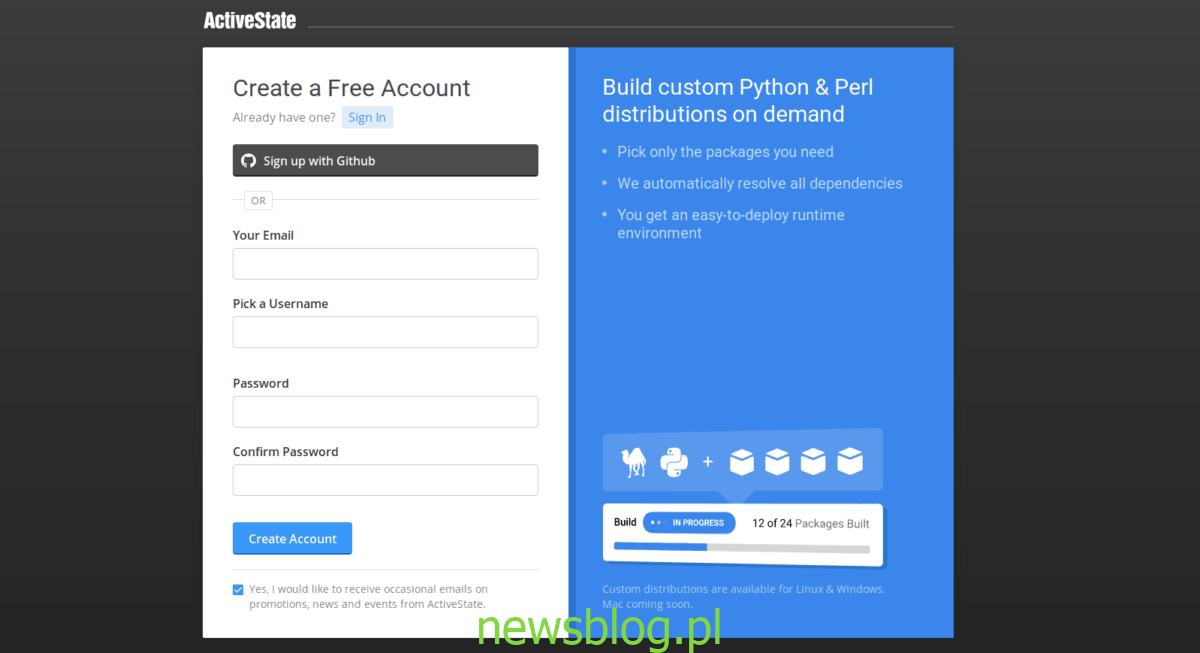
Na stronie tworzenia konta zobaczysz kilka pól tekstowych, takich jak „Twój e-mail”, „Wybierz nazwę użytkownika”, „Hasło” i „Potwierdź hasło”. Wypełnij wszystkie pola tekstowe, aby utworzyć nowe konto w ActiveState . Alternatywnie, jeśli nie masz ochoty wypełniać różnych pól tekstowych na stronie, kliknij przycisk „Zarejestruj się za pomocą Github”, aby automatycznie założyć konto za pomocą konta GitHub.
Po utworzeniu konta NewState zaloguj się na konto e-mail i zweryfikuj je, aby móc z niego korzystać. Przed kontynuowaniem korzystania z tego przewodnika zaloguj się na konto NewState, ponieważ jest to konieczne do pełnego korzystania z aplikacji Komodo Edit.
Arch instrukcje instalacji Linux
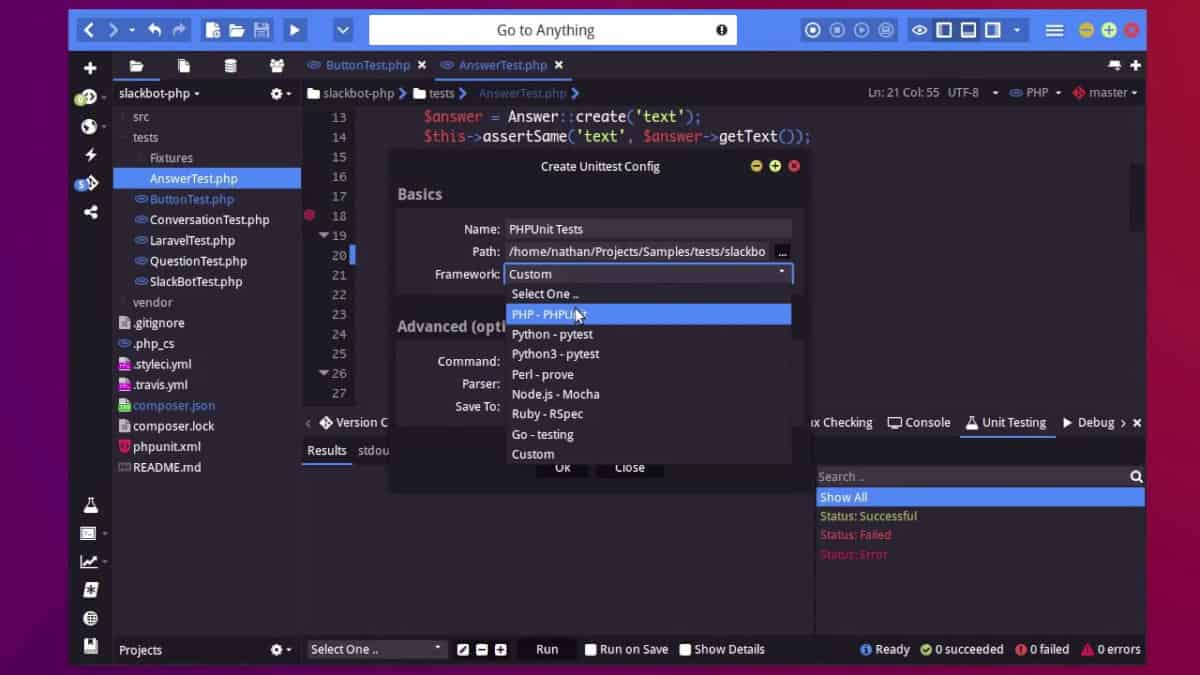
Arch Linux to jedyna dystrybucja Linuksa, która ma łatwy sposób na zainstalowanie Komodo Edit poprzez repozytorium użytkowników Arch Linux. Aby rozpocząć instalację, otwórz okno terminala, naciskając Ctrl + Alt + T lub Ctrl + Shift + T. na klawiaturze. Następnie przy otwartym oknie terminala użyj Pacman polecenie poniżej, aby zainstalować pakiety „Base-devel” i „Git”.
sudo pacman -S base-devel git
Po zainstalowaniu pakietów „Base-devel” i „Git” na komputerze Arch Linux, czas zainstalować instalator pakietów Trizen AUR. Dzięki tej aplikacji Komodo Edit można skonfigurować znacznie szybciej niż ręcznie. Aby zainstalować Trizen, zacznij od klonowania pakietu z AUR za pomocą Git.
git clone https://aur.archlinux.org/trizen.git
Przejdź do katalogu „trizen” za pomocą Płyta CD polecenie poniżej.
cd trizen
Zbuduj i zainstaluj narzędzie do instalacji pakietu Trizen AUR na komputerze z systemem Linux za pomocą makepkg Komenda.
makepkg -sri
Na koniec zainstaluj Komodo Edit na Arch Linux za pośrednictwem aplikacji Trizen.
trizen -S komodo-edit
Ogólne instrukcje instalacji w systemie Linux
Jeśli nie korzystasz z Arch Linux, uruchomienie Komodo Edit jest znacznie bardziej zaangażowane. Wymaga ręcznego pobrania wersji Linux aplikacji, rozpakowania jej i uruchomienia skryptu instalatora.
Pobieranie Komodo Edit dla systemu Linux
Aby rozpocząć proces instalacji Komodo Edit w systemie Linux, musisz pobrać pakiet Linux. Aby to zrobić, przejdź do strona pobierania na ActiveState.com. Tam poszukaj linku Linux (x86) lub (x86_64) i kliknij go, aby rozpocząć proces pobierania.
Alternatywnie, jeśli wolisz korzystać z terminala, możesz bezpośrednio pobrać aplikację Komodo Edit wget wprowadzając poniższe polecenia w oknie terminala.
cd ~/Downloads
x86
wget https://downloads.activestate.com/Komodo/releases/11.1.1/Komodo-Edit-11.1.1-18206-linux-x86.tar.gz
x86_64
wget https://downloads.activestate.com/Komodo/releases/11.1.1/Komodo-Edit-11.1.1-18206-linux-x86_64.tar.gz
Po pobraniu pakietu Komodo Edit Linux na komputer nadszedł czas, aby go rozpakować. Postępuj zgodnie z kolejną sekcją przewodnika, aby dowiedzieć się, jak wyodrębnić plik archiwum.
Rozpakowywanie pakietu Edycji Komodo dla systemu Linux
Rozpakowanie pakietu Komodo Edit w systemie Linux oznacza skorzystanie z smoła Komenda. W oknie terminala przejdź do katalogu „Pobrane” i użyj smoła rozpakować pakiet Komodo Edit Linux.
cd ~/Downloads tar xvf Komodo-Edit-11.1.1-18206-linux-x86.tar.gz
lub
tar xvf Komodo-Edit-11.1.1-18206-linux-x86_64.tar.gz
Po rozpakowaniu pliku zobaczysz folder o nazwie „Komodo-Edit-11.1.1-18206-linux-x86” lub „Komodo-Edit-11.1.1-18206-linux-x86_64”. Użyj Płyta CD polecenie, aby przenieść sesję terminala do tego katalogu.
cd Komodo-Edit-11.1.1-18206-linux-x86
lub
cd Komodo-Edit-11.1.1-18206-linux-x86_64
Instalowanie Komodo Edit
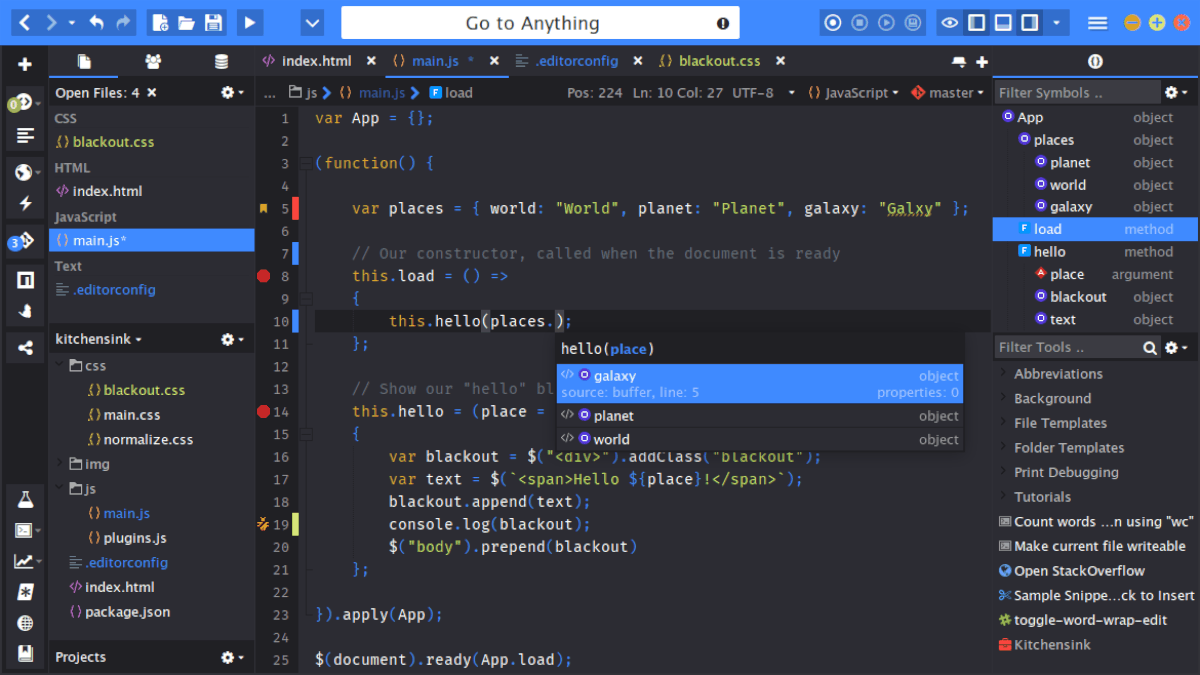
Teraz, gdy wszystkie pliki zostały wyodrębnione z pliku archiwum TarGZ w katalogu „Pobierz”, można rozpocząć instalację Komodo Edit. Aby rozpocząć, uruchom plik skryptowy „install.sh”.
./install.sh
Po uruchomieniu pliku skryptu „install.sh” w oknie terminala pojawi się monit. Ten monit brzmi: „Wprowadź katalog, w którym chcesz zainstalować Komodo”. Zmień katalog na żądaną lokalizację lub pozostaw go pusty i naciśnij Wchodzić użyć domyślnej lokalizacji.
Po wybraniu lokalizacji instalacji skrypt zainstaluje Komodo Edit na komputerze z systemem Linux.
Uruchamianie Komodo Edit bez instalacji
Chcesz korzystać z Komodo Edit bez instalowania go na komputerze z systemem Linux? Oto jak to zrobić. Najpierw wejdź do folderu danych Edycji Komodo za pomocą Płyta CD Komenda.
cd Komodo-Edit-11.1.1-18206-linux-x86
lub
cd Komodo-Edit-11.1.1-18206-linux-x86_64
Stamtąd przejdź do folderu „INSTALLDIR”.
cd INSTALLDIR
Uzyskaj dostęp do katalogu „bin”.
cd bin
Na koniec uruchom aplikację z:
./komodo